

By Nathan E. Malpass, Son Güncelleme: 6/12/2023
Hiç yanlışlıkla iPhone'unuzdaki önemli kısa mesajları sildiniz ve üzerinizde bir panik sancısı hissettiniz mi? Hepimiz oradaydık ve önemli konuşmaları veya duygusal mesajları kaybetmek hiç şüphesiz sinir bozucu. Neyse ki Apple, kullanıcıların kurtarmasına olanak tanıyan bir özellik uyguladı yakın zamanda silinen mesajlar iPhoneiçin bir güvenlik ağı sağlayan iPhone'unuzda kaybolan mesajları düzeltme.
Bu kapsamlı kılavuzda, iPhone'unuzda yakın zamanda silinen mesajları kurtarmak için çeşitli yöntemler konusunda size yol göstereceğiz. İster iPhone X, iPhone 11 ister en yeni iPhone modeline sahip olun, adım adım talimatlarımız bu değerli mesajları almanıza ve iç huzurunuza yeniden kavuşmanıza yardımcı olacaktır. Haydi hemen dalalım ve değerli mesajlarınızı bir daha asla kaybetmeyeceğinizden emin olalım!
Bölüm #1: Son Silinen Mesajlar iPhone'a Nasıl Alınır?Bölüm #2: Yakın Zamanda Silinen Mesajları Almanın En İyi Yöntemi iPhoneSonuç
iPhone'unuzdaki mesajları sildiğinizde, bunlar hemen ortadan kaybolmaz. Bunun yerine, kalıcı olarak kaldırılmadan önce belirli bir süre kaldıkları "Son Silinenler" adlı gizli bir klasöre taşınırlar. Bu fırsat penceresi size yanlışlıkla silinen mesajları çok fazla uğraşmadan kurtarma şansı verir. Son Silinmiş Klasör aracılığıyla iPhone'da yakın zamanda silinen mesajları almak için şunları yapabilirsiniz:
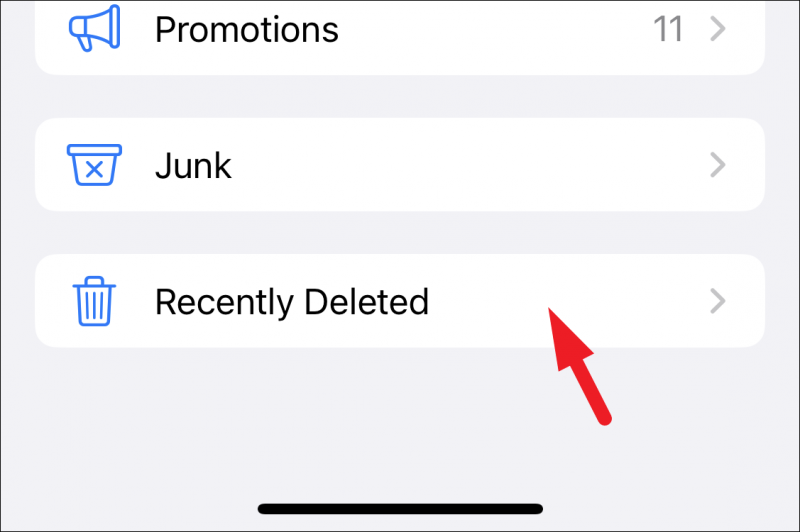
Son Silinenler klasörünün bir saklama süresi olduğunu ve belirli sayıda gün sonunda mesajların otomatik ve kalıcı olarak silineceğini unutmayın. Bu nedenle, yanlışlıkla silinen mesajları sonsuza dek kaybolmadan önce kurtarmak için derhal harekete geçmek çok önemlidir.
iPhone'unuzu düzenli olarak yedekleme konusunda dikkatli davrandıysanız iTunes, silinen mesajlarınızın önceki yedeklemelerinizden birinde güvenli bir şekilde saklanma ihtimali yüksektir. Yakın zamanda silinen mesajları iTunes yedeklemelerini kullanarak almak için şu adımları izleyin:
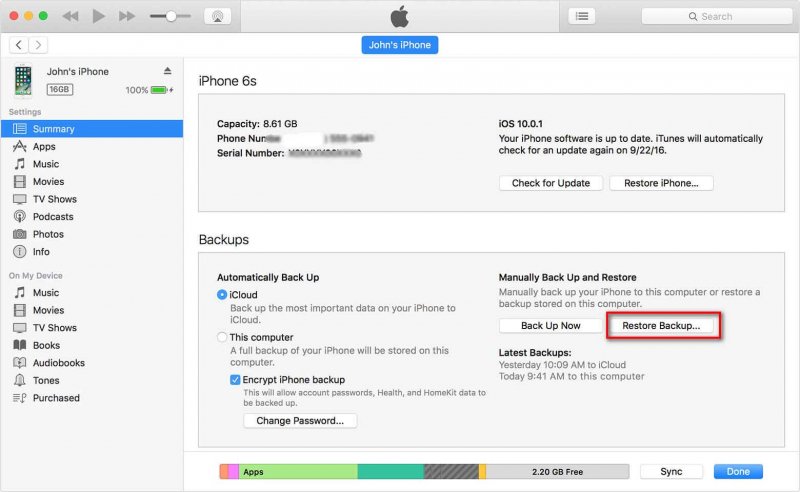
Şunu not etmek önemlidir iPhone'unuza bir yedeği seçerek geri yüklemek için iTunes'u kullanma iPhone'unuzdaki verileri seçilen yedeklemedeki içerikle değiştirecektir. Yedekleme tarihinden bu yana oluşturulan veya değiştirilen tüm veriler bu işlem sırasında kaybolacaktır. Önlem olarak, devam etmeden önce iPhone'unuzu tekrar yedeklemeyi düşünün.
İPhone'unuzu iCloud'u kullanarak yedekliyorsanız, yakın zamanda silinen mesajları iCloud yedeklemelerinizden almayı deneyebilirsiniz. Yakın zamanda silinen iPhone mesajlarını iCloud yedeklemeleri aracılığıyla kurtarmak için şu adımları izleyin:
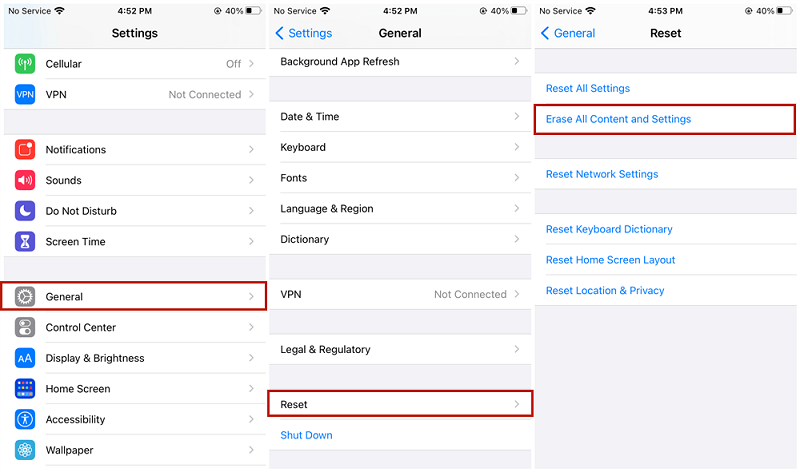
Bir iCloud yedeklemesinden geri yüklemenin, iPhone'unuzdaki tüm verileri seçilen yedeklemedeki içerikle değiştireceğini unutmayın. Yedekleme tarihinden sonra oluşturulan veya değiştirilen tüm veriler bu işlem sırasında kaybolacaktır. Daha fazla veri kaybını önlemek için, silinen mesajları aldıktan sonra iPhone'unuzu tekrar yedeklemeyi düşünün.
Önceki yöntemler istenen sonuçları vermediyse veya yeni yedeklemeleriniz yoksa, iPhone'unuzda yakın zamanda silinen mesajları aşağıdakileri kullanarak kurtarmayı deneyebilirsiniz: Bulucu (macOS Catalina ve sonraki sürümleri için) veya iTunes (macOS Mojave ve önceki sürümleri için). Lütfen bu yöntemin öncekiler kadar güvenilir olmayabileceğini ve mesaj kurtarma başarısının farklı faktörlere bağlı olarak değişebileceğini unutmayın. Bu adımları takip et:
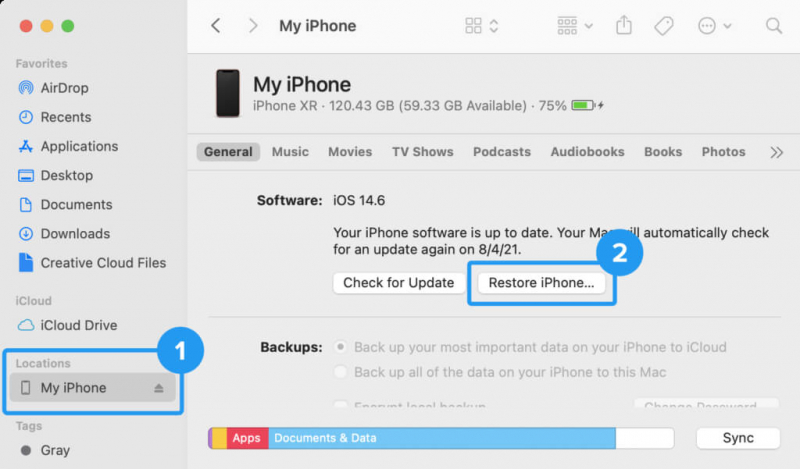
Bir yedeklemeden geri yüklemenin, iPhone'unuzdaki tüm verileri seçilen yedeklemedeki içerikle değiştireceğini bir kez daha unutmamak önemlidir. Yedekleme tarihinden bu yana oluşturulan veya değiştirilen tüm veriler bu işlem sırasında kaybolacaktır.
FoneDog iOS Veri Kurtarma iPhone kullanıcılarının mesajlar, kişiler, fotoğraflar, videolar ve daha fazlası dahil olmak üzere kaybolan veya silinen verileri kurtarmasına yardımcı olmak için tasarlanmış güvenilir ve kullanıcı dostu bir üçüncü taraf yazılımıdır.
iOS Veri Kurtarma
Fotoğrafları, videoları, kişileri, mesajları, arama günlüklerini, WhatsApp verilerini ve daha fazlasını kurtarın.
iPhone, iTunes ve iCloud'dan verileri kurtarın.
En son iPhone ve iOS ile uyumludur.
Bedava indir
Bedava indir

Sezgisel arayüzü ve gelişmiş kurtarma algoritmaları ile FoneDog iOS Veri Kurtarma, daha yüksek bir başarılı kurtarma şansı sunar. yakın zamanda silinen mesajlar iPhonediğer yöntemlerin başarısız olabileceği durumlarda bile. Yazılımın çeşitli iPhone modelleri ve iOS sürümleriyle uyumlu olması, onu veri alımı için çok yönlü bir seçim haline getiriyor.
"iOS Cihazından Kurtarma" için FoneDog iOS Veri Kurtarma'yı kullanma adımları:
Başlamadan önce bilgisayarınıza FoneDog iOS Veri Kurtarma'yı indirip yükleyin. İPhone'unuzun bilgisayara bir yıldırım kablosuyla bağlı olduğundan emin olun.
Bilgisayarınızda FoneDog iOS Veri Kurtarma yazılımını başlatın. Yıldırım kablosunu kullanarak iPhone'unuzu bilgisayara bağlayın. iPhone'unuzda istenirse "Bu bilgisayara güven", dokunun "Güven" Devam etmek için.
FoneDog ana arayüzünde, "İOS Cihazından Kurtar" sol paneldeki seçenek. Yazılım iPhone'unuzu otomatik olarak algılayacak ve ekranda gösterecektir.
Tıkla "Taramayı Başlat" Tarama işlemini başlatmak için düğmesine basın. FoneDog iOS Veri Kurtarma, yakın zamanda silinen mesajlar da dahil olmak üzere iPhone'unuzu her türlü kurtarılabilir veri için tarayacaktır.
Tarama işlemi tamamlandıktan sonra mesajlar da dahil olmak üzere kurtarılabilir öğelerin bir listesini göreceksiniz. Şuraya gidin: "Mesajlar" Silinen mesajları kategorize edin ve önizleyin. İlgili kutuları işaretleyerek kurtarmak istediklerinizi seçin.
Almak istediğiniz mesajları seçtikten sonra, "Kurtarmak" Ekranın sağ alt köşesindeki düğmesine basın. FoneDog iOS Veri Kurtarma, kurtarılan mesajları kaydetmek için bilgisayarınızda bir konum seçmenizi isteyecektir. İstediğiniz klasörü seçin; yazılım kurtarma işlemine başlayacaktır.
Veri kurtarma işleminin başarısının, silinmesinden bu yana geçen süre ve iPhone'unuzun genel durumu dahil olmak üzere çeşitli faktörlere bağlı olduğunu unutmayın. Yakın zamanda silinen mesajları başarıyla alma şansınızı en üst düzeye çıkarmak için, silme işleminden sonra iPhone'unuzu veri yoğun görevler için kullanmayı bırakmanız ve kurtarma işlemini mümkün olan en kısa sürede gerçekleştirmeniz önemlidir.

İnsanlar ayrıca okurÇÖZÜLDÜ: iMessage'ın Teslim Edildiğini Söylememesi Ne Anlama Geliyor?[ÇÖZÜLDÜ]: iPhone 13'te Silinen Metin Mesajları Nasıl Alınır
iPhone'unuzdaki önemli mesajları kaybetmek üzücü bir deneyim olabilir, ancak doğru yöntem ve araçlarla bunları yine de kurtarabilirsiniz. Bu yazıda, geri almak için çeşitli teknikleri araştırdık. yakın zamanda silinen mesajlar iPhone. Mesajlar uygulamasındaki "Son Silinenler" klasörünü kullanarak başladık, ardından iTunes veya iCloud yedeklemelerinden geri yükleme yaptık. Bu yöntemler etkili olsa da, özellikle yedeklemeler yeni değilse veya mevcut değilse, her zaman başarıyı garanti etmeyebilirler.
Güçlü ve güvenilir bir çözüm olarak, özellikle iPhone veri alımı için tasarlanmış, kullanıcı dostu bir üçüncü taraf yazılımı olan FoneDog iOS Veri Kurtarma'yı tanıttık. FoneDog iOS Veri Kurtarma, gelişmiş kurtarma algoritmaları, çeşitli iPhone modelleri ve iOS sürümleriyle uyumluluğu ve mesajlar dahil çok çeşitli veri türlerini kurtarma yeteneğiyle öne çıkıyor.
FoneDog iOS Veri Kurtarma, iPhone'unuzu bağlamak, "iOS Cihazından Kurtar" seçeneğini seçmek, cihazınızı taramak ve kurtarma için istediğiniz mesajları seçmek gibi basit adımları izleyerek, yakın zamanda silinen mesajları başarılı bir şekilde alma olasılığının daha yüksek olmasını sağlar. iPhone kullanıcılarının değerli konuşmalarını ve anılarını anında geri yüklemelerine olanak tanır.
Hinterlassen Sie einen Kommentar
Yorumlamak
iOS Veri Kurtarma
FoneDog iOS Veri Yedekleme - iOS aygıtınızdan kayıp veya silmiş dosyaları kurtarmanıza yardım etmek için üç etkili yöntem sağlar.
Ücretsiz deneme Ücretsiz denemePopüler makaleler
/
BİLGİLENDİRİCİLANGWEILIG
/
basitKOMPLİZİERT
Vielen Dank! Merhaba, Sie die Wahl:
Excellent
Değerlendirme: 4.6 / 5 (dayalı 77 yorumlar)